文章详情页
扫描全能王怎么进行文字识别,ocr识别图片文字教程
浏览:85日期:2023-11-03 11:20:46
扫描全能王app能够扫描一些重要文件,还可以进行文字识别功能,但是很多伙伴不知道扫描全能王怎么进行文字识别的操作,想知道的伙伴,下面大家可以来一起看看ocr识别图片文字教程!
打开扫描全能王app,进入扫描全能王的界面,点击下方的拍照图标。
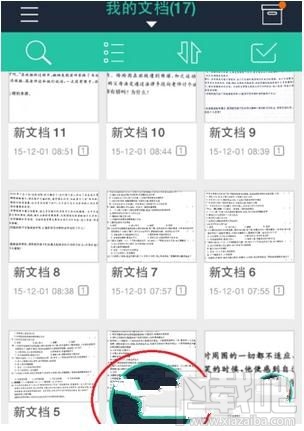
把纸质稿件放平,一定要平!光线不能太暗。拿稳手机对准后点击拍照。
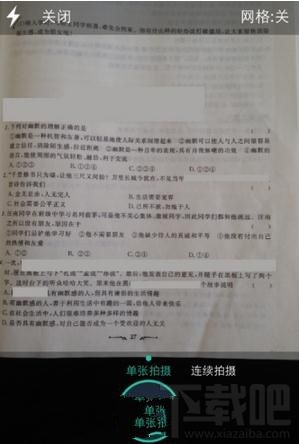
拍照完成后,选择想要的区域,确定后,点击右下角的对号。
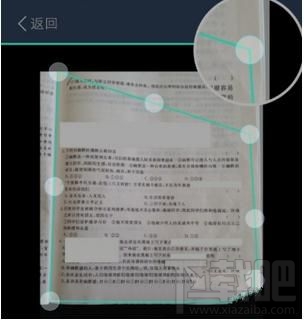
图片自动转成黑白色的了,然后点击“识别”。弹出对话框,点击“确认”。
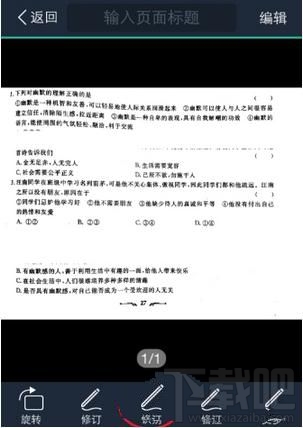
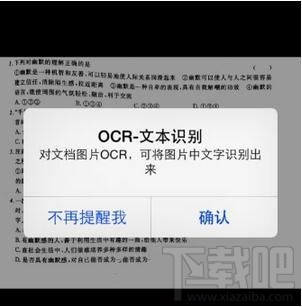
识别完成后,弹出对话框,点击“查看”。
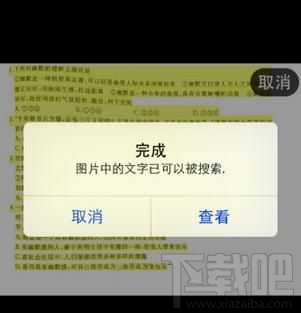
识别后可以把文字导出,点击“分享”,分享的方式有三种:复制到剪贴板,电子邮件,打开方式。整过过程速度很快,提高了很多效率。
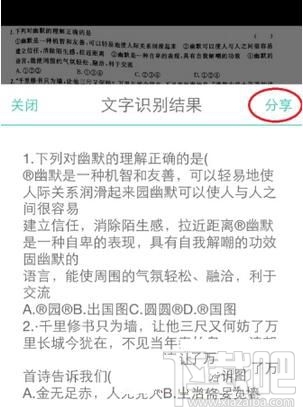
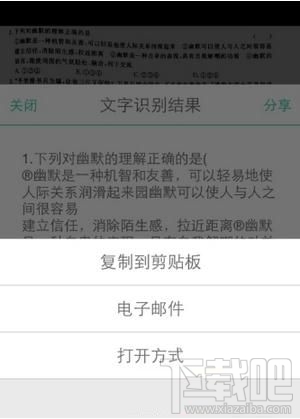
以上就是扫描全能王如何进行文字识别的教程,希望对大家有帮助。
相关文章:
排行榜

 网公网安备
网公网安备